Office 365 Solo は個人向けのサブスクリプション型
Office 365 Solo はインストール台数が無制限に、同時使用台数が5台となりました。この規制緩和でOffice 365 Solo のユーザーが増えるでしょう。 今回、Office 365 Solo を購入するメリットを紹介します。

- Office 365 Solo ってどんなオフィスソフト?
- Office 365 Solo の機能
- Office 365 Solo の価格
- Office 365 Solo を一か月無料で使える
- 最後に
Office 365 Solo ってどんなオフィスソフト?
10月2日からOffice 365 Solo のインストール台数が無制限に、同時サインインは5台まで可能に変更されました。これを機にOffice 365 Soloの購入を検討している方も多いだろう。
Office 365の個人向けバージョンです。
今回は、Microsoftは個人向け「Office 365」のライセンスを改定し、同時利用できるユーザー数やデバイス数の制限を緩和しました。 対象製品は、海外で個人向けに販売している「Office 365 Home」と「Office 365 Personal」、まだ、日本限定発売されている「Office 365 Solo」でした。
Office 365 Soloは、今年(2018 年)10月2日まで2台のデスクトップPC(Windows/Mac)と2台のタブレット、2台のスマートフォン、合計6台にインストールして利用することが可能でしたが現在は はこの台数制限が撤廃され、何台でも「Office 365 Solo」をインストールできるようになりました。
では、日本限定で販売されているOffice 365 Soloはどんなオフィスソフトなのか?以下で簡単に説明しましょう。
Office 365 Soloはサブスクリプション型
Office 365 Solo サブスクリプション型は、年間12,744円、または1ヶ月1,274円を払って最新版の Microsoft Office を利用できる Microsoft のオフィス製品です。
Office 365 Solo の料金を払い続けるとMicrosoft Office の最新の機能を使えます。使えるOffice アプリケーションと機能について後で説明します。
逆に、Office 365 Solo の契約期間が終われば追加料金を支払って、Office の利用期間を延長しなければなりません。
これは、Office 365 Solo サブスクリプション型とOffice 2019 永続ライセンス型の違いです。Office 2019 永続ライセンス型について以下の記事を参考してください。
Office 365 Solo の機能
Office 365 Solo はWord、Excel、PowerPoint などのOfficeアプリを使えるうえ、マイクロソフトが提供しているクラウドサービスが利用できます。
Office 365 Solo で使えるOffice アプリ
Office 365 Solo では以下のOffice アプリを使えます。Office 365 Solo に含まれるOfficeアプリケーションでは、Office 2016、Office 2019って数字が消えていて、代わりに「Office 365」って表示されるようになりました。
Word

Excel

PowerPoint

Outlook

OneNote

Access

Publisher

以上のOfficeアプリケーションをすべて使えます。
常に最新版のOfficeが使用できる
Office 365 Solo は常に最新のOfficeを使えます。例えば、Office 2019で追加された新機能はOffice 365 Solo のOffice 2016で既に追加されていました。
複数のデバイスに対応できる
Windows PCとMac PC 、またはタブレット、スマートフォンでも対応します。
インストール台数は無制限、同時利用台数は5台まで
Office 365 Soloは1つのライセンスでOffice を何台でもインストールできます。しかし、同時利用台数は5台までです。
Onedriveが1TB無料で使える
Office 365 Solo の契約期間中は、「Onedrive」が1TB使用できます。
毎月60分間のSkype無料通話
Office 365 Solo使用中は、国際電話と固定電話にSkypeで毎月60分間通話できます。
Office 365 Solo の価格
Office 365 Solo はサブスクリプション型で一年間の契約で12,744円の料金が必要です。一か月での契約もできます。一か月は1,274円です。年間契約のほうが月額契約よりお得です。
Office 365 Solo は毎年料金を払うことがありますので三年間の料金は38,232円となります。それで、永続ライセンス購入するとお得と思う方もいます。でも、それらの利用できる機能が違いますよ。 Office 365 Solo は機能面では圧倒的にメリットがあります。
Office 365 Solo を一か月無料で使える
Office 365 Solo 無料お試し版をダウンロードするとすべての機能が使えます。制限ありません。
クレジット カードが必要です。
Office 365 Solo は、1 か月の無料試用期間が終了すると、¥1,274/月相当でのご利用となります。 そのため、Office365 Solo無料お試し版(体験版)の自動有料化にご注意することです。
Microsoft 公式 – 家庭向け Office の無料試用版ダウンロード
上記のURLからダウンロードできます。
最後に
Office 365 Solo について説明しました。
Office 365 Solo はサブスクリプションという新しい利用形態で、今までパッケージ版のオフィスを利用していた経験と全く違いですね。
今後、Office 2019とOffice 365 Solo についてどんな違いがあるのかを比較してみます。
Windows10 を安く使う方法は?DSP版・OEM版の違いとパッケージ版との価格を比較
Windows 10を格安価格で入手する方法があります。Windows 10には、パッケージ版、DSP版、OEM版の3種類が併売されています。ここは、それぞれのライセンスの違いと価格を比較したので参考にしてください。

Windows 10には、「Home」と「Pro」の2種類があります。Windows 10 Homeは一般ユーザー向けでWindows Hello、Continium、Cortanaなどの基本機能が搭載されています。 Windows 10 ProはHomeに搭載されている機能のうえに、スモールビジネス向けの機能が搭載されています。
マイクロソフトの公式サイトでWindows 10 Homeの価格は19,008円 (税込)、Windows 10 Proの価格は27,864円 (税込)と販売されています。Windows 10 Proは機能面で優れているため、高く売るのは当たり前のことですね。
値段を安くするために、家庭で使うならWindows 10 の基本機能が十分と思って、Windows 10 Homeを選択する方が多いでしょう。それでも、、20,000円掛かります。
実は、Windows 10 には様々な販売形態があり、販売形態により、価格が異なりますが機能に関しては変わりはないです。このWindows 10 Home 19,008 (税込)値段はパッケージ版の価格です。DSP版、OEM版を購入するとWindows 10 Proでも、20,000円以下で購入できます。
それで、以下はWindows 10 のパッケージ版、DSP版、OEM版の違いを説明します。
Windows 10 パッケージ版
Windows 10 パッケージ版とは、箱の形で販売されているOSです。箱の中にインストールディスクでは無くなり「USBメモリー3.0」になりました。
特長
Windows 10 パッケージ版では以下のようなメリットがあります。
他のパソコンに再インストールできる
パソコンが壊れ、買い替えた場合、他のパソコンに再インストールできます。
マイクロソフトの無料サポートを受ける
別のパソコンに再インストールで認証できない場合、電話認証ができます。
短所
他の販売形態より価格的に高い。
価格
Windows 10 パッケージ版のHomeと Pro の価格をみましょう。
Windows 10 Home 19,008円 (税込)
これは、公式サイトの価格です。アマゾンなら 15,200円で購入できます。
Windows 10 Pro 27,864円 (税込)
これは、公式サイトの価格です。アマゾンなら 23,940円で購入できます。
Windows 10 パッケージ版は、価格が高いですが、パソコンが壊れても別のパソコンでも使えます。そのため、パソコンを買い替える方にお勧めです。パソコンを買い替えた時にWindows OSを購入する必要がありません。
Windows10 DSP 版
Windows10 DSP 版とは、パソコンパーツとOSのセットになったライセンスです。
特長
Windows10 DSP版を単体で購入する事はできません。HDDとOS、メモリとOSなどセットで購入します。
パッケージ版より安い
パッケージ版よりは通常はお得です。
他のパソコンにパーツとセットで移動する
別のパソコンに移動するにはパーツとセットで移動すれば認証できます。
短所
ライセンス認証が紐づけされているパーツが壊れると別のパソコンで使えません。
価格
アマゾンで販売されているWindows10 DSP 版Homeと Pro の価格をみましょう。
Windows10 Home 12,980円
パッケージ版より6,000円安いです。
Windows10 Pro 18,600円
パッケージ版より9,000円安いです。
Windows10 DSP 版はパッケージ版より安いですが、パソコンパーツとセットで使うのはデメリットです。パソコンパーツが壊れると使えなくなります。それでも、コストを抑えたい方は購入するでしょう。
Windows10 OEM 版
Windows10 OEM 版とは、メーカPCに予めインストール、ライセンス認証がされています。
特長
Windows10パッケージ版、DSP 版より安い。パソコン作業に詳しくない方にお勧めです。インストールとライセンス認証をする必要がありません。そのまま使えます。
短所
パソコンが壊れるとライセンスがなくなります。
価格
Windows10 OEM 版は単体で販売されていません。
最後に
Windows 10 の3種類の販売形態を紹介しました。
パッケージ版は高いですがパソコンが壊れても別のパソコンでインストールできます。そのメリットが大きいです。 DSP版はPCパーツと同時でないと買えない、安いのはメリットですが、多少パソコンの知識がなければ使えないと思います。Windows10 OEM 版は一番安いで、パソコンにセットになっているため、インストールする必要がありません。 パソコン初心者にお勧めです。
Microsoft Office 2019は買い切り型
Office 2019 は、最新版の永久ライセンスです。前バージョンのOffice 2016に比べてどんなメリットがあるでしょうか。ここは、Office 2019の新機能・強化された機能についてご紹介しているので参考にしてください。


Microsoft Office Home and Student 2019(Windows)対応
Windows PC 1台でインストール可能。Windows 版の Word、Excel、PowerPointなどが含まれている。Windows 10に対応永久ライセンス。日本語を含む世界各国の言語に対応。値段は \ 9,700円 税込
Office 2019をお得に購入したい人は、ぜひご参考ください!
家庭向けOffice 2019の種類と価格
追加 1月16日
日本マイクロソフト株式会社は、家庭向けのOffice 2019を1月22日より発売すると発表しました。Office 2019製品の種類と価格も発表しているのでまとめてみました。
Office 2019 製品の種類は、Office 2016に比べて少しい変更があります。Windows PC / Mac版、Windows PC 版、Mac 版と三つの大きな分類になっています。 Office 2016では、Windows PC 版、Mac 版と二つの対応製品がありました。以下でOffice 2019製品ラインアップを紹介します。
Windows PC /Mac 両方に対応する製品
| 使えるアプリケーションと価格 | Office Home & Business 2019 |
| Word 2019 | 〇 |
| Excel 2019 | 〇 |
| PowerPoint 2019 | 〇 |
| Outlook 2019 | 〇 |
| 提供形態 | POSA版 ダウンロード版 プレインストール PC版 (1) |
| 参考価格(税抜き) | 34,800円 |
| インストール台数 | 2 台のWindows PC またはMac |
Office 2016では、Office Home & Business 2016 for PCとOffice Home & Business 2016 for Macと対応PCが異なっていました。価格は37,584円 (税込)でした。
MOffice 2019では、Office Home & Business 2019を購入するとWindows/Mac両対応するようになりました。
参考価格によれば値段は変更がありません。Windows/Mac両方をお持ちの方にお勧めですね。
(1)Office Home & Business 2019のプレインストール版はWindows PC 向け版のみになります。Macに対応しません。
Windows 10向け製品
| 使えるアプリケーションと価格 | Office Personal 2019 | Office Professional 2019 | Office Professional Academic 2019 |
| Word 2019 | 〇 | 〇 | 〇 |
| Excel 2019 | 〇 | 〇 | 〇 |
| PowerPoint 2019 | 〇 | 〇 | |
| Outlook 2019 | 〇 | 〇 | 〇 |
| Access 2019 | 〇 | 〇 | |
| Publisher 2019 | 〇 | 〇 | |
| 提供形態 | POSA版 ダウンロード版 プレインストール PC版 |
ダウンロード版 プレインストール PC版 |
POSA版 ダウンロード版 プレインストール PC版 |
| 参考価格(税抜き) | 29,800円 | 59,800円 | 27,800円 |
| インストール台数 | 2台のWindows PC | 2台のWindows PC | 2台のWindows PC |
表によれば、Office Personal 2019はWord 2019、Excel 2019、Outlook 2019のオフィスソフトの基本的な機能を使えるプランです。価格は比較的に安いです。
Office Professional 2019はWord 2019、Excel 2019、Outlook 2019、PowerPoint 2019、Access 2019、Publisher 2019のアプリケーションを使えることで最上位のプランといえるでしょう。 そのため、価格が高いのは当たり前でしょう。ビジネスで使用する方にお勧めです。POSA版は販売されていません。
Office Professional Academic 2019は、学生・教職員向けの製品で安く購入できます。でも、購入時に学生証明などを提示する必要があります。
Mac 向け製品
| 使えるアプリケーションと価格 | Office Home & Student 2019 for Mac | Office Academic 2019 for Mac |
| Word 2019 | 〇 | 〇 |
| Excel 2019 | 〇 | 〇 |
| PowerPoint 2019 | 〇 | 〇 |
| Outlook 2019 | 〇 | |
| 提供形態 | POSA版 ダウンロード版 |
POSA版 ダウンロード版 |
| 参考価格(税抜き) | 23,800円 | 16,800円 |
| インストール台数 | 2台のMac PC | 2台のMac PC |
表によれば、Office Home & Student 2019 for Macは家庭向け製品です。Word 2019、Excel 2019、PowerPoint 2019を利用可能です。
Office Academic 2019 for Macは学生向け製品で安く入手できます。もちろん、学生証明を提示するでしょう。
Office 2019単体製品
Office 2019の各アプリケーションを単体でも購入可能です。以下でそれらの製品なと価格を紹介します。
| 製品名 | 対応PC | 参考価格 | 提供形態 |
| Word 2019 | Windows PC / Mac 向け | 14,800円 | POSA版 ダウンロード版 |
| Excel 2019 | Windows PC / Mac 向け | 14,800円 | POSA版 ダウンロード版 |
| PowerPoint 2019 | Windows PC / Mac 向け | 14,800円 | POSA版 ダウンロード版 |
| Outlook 2019 | Windows PC / Mac 向け | 14,800円 | POSA版 ダウンロード版 |
| Access 2019 | Windows PC | 14,800円 | POSA版 ダウンロード版 |
| Publisher 2019 | Windows PC | 14,800円 | POSA版 ダウンロード版 |
Office 2019単体製品の価格は全部14,800円となっています。Access 2019、Publisher 2019はMac対応していませんのでご注意ください。
以上、日本マイクロソフト株式会社の1月15日の発表に元ついてまとめました。価格は参考価格になっています。実際の販売時の価格はまだです。変化があるかどうかはまだ分かりません。1月22日の価格は標準価格です。
Office 2019 永続ライセンスについて
Microsoft Office 2019は永続ライセンス型で利用期限がなく、永続的に利用できるのが特徴です。サブスクリプション型のOffice 365と違って、毎年(または毎月)料金を支払う必要がありません。 マイクロソフトのWord 、Excel、 PowerPointなどを一括払いで利用したい方にお勧めです。でも、Office 365サービスは付属しないのはデメリットです
そのため、Microsoft Office 2019は今後、Office 365でアップデートされる新機能を利用できません。常にMicrosoft Office の最新機能を使うならOffice 365を購入する必要があります。
また、Microsoft Office 2019には、サポート期間があります。サポート期間を過ぎると不具合の解消などが提供されなくなり、セキュリティーの面でも危険性が高まります。
今までのMicrosoft Officeの永続ライセンスのサポート期間は、メインストリームサポートが発売から約5年間設定されていて、延長サポートが5年間と設定されていて、合計10年間のサポート期間が設定されていました。
今回のOffice 2019は、Microsoft Office 2019のサポート期間は、メインストリームサポートが発売から約5年間設定されていて、延長サポートが2年間と設定されています。Microsoft Office 2016と同じ時期にサポートが終了しますのでご注意ください。
さらに、Microsoft Office 2019はWindows 10のみサポートしますので古いバージョンのOSを使っている方はご注意ください。 Windows 7またはWindows 8を利用している方は早めに、Windows 10へアップグレードするようにしましょう。今なら、まだ無料アップデートできるようです。
では、以下でMicrosoft Office 2019の新機能を細かく紹介していきます。
Office 2019 の新機能
Office 2019 の新機能はOffice 365を通してOffice 2016にアップデートした、永続ライセンスのOffice 2016に提供しなかった内容です。
ここでは Office 2019 のWord、Excel、PowerPointに追加された新しいインク ツール、データ型、関数、翻訳および編集ツール、モーション グラフィックス、使いやすい機能を紹介します。
Word 2019
Word 2019では、改善されたデジタルペン機能、ブックのようなページ ナビゲーション、学習ツール、翻訳などの機能が追加されました。
Word での共同作業
Word 内からファイルを共有して、他のユーザーと同時にそのファイルを編集しているときに、自分のプレゼンスと変更内容が表示されます。
翻訳機能で言語の壁を取り除く
Microsoft は翻訳ツールを使って単語、語句、または文を別の言語に翻訳できます。この機能はWord、Excel、OneNote、PowerPoint で使用できます。Outlook 用の翻訳ツール アドインは、Office ストアで入手できます。「校閲」から「翻訳」の順にクリックして通訳することが可能です。
読み上げツール
Word で読み上げられる文書を聞くこともできます。「表示」から「学習ツール」の順にクリックして確認できます。
デジタル ペンの追加、インク機能の強化
デジタル ペンおよび鉛筆のセット を利用して、文章を自然な方法で記述できる機能です。
LaTeX 数式を追加
Word 2019では、LaTeX の数式構文をサポートするようになりました。数式をより簡単に編集できます。
視覚的なインパクトの追加
アイコンと SVG を追加することで文章をカスタマイズできるようになりました。まだ、3D モデルを簡単に挿入し、完全に360度に回転します。
アクセシビリティの改善
Word 2019の操作がより簡単になりました。
Excel 2019
Excel 2019 では新しい機能がいくつか追加されています。以下で確認してみましょう。一部の機能はWord、Excel、PowerPointなどのアプリで共通機能ので、Word 2019で説明した新機能をこちら紹介しません。例えば、インク機能の強化、 LaTeX 形式、アイコンと SVG の追加のようなすべてのアプリで追加された機能を省略しました。
新しい関数の追加
Office365で追加されたCONCAT 、IFS、MAXIFS 、SWITCH、TEXTJOINがExcel 2019に追加されました。
新しいグラフの追加
マップ グラフとじょうごグラフ を追加しました。
Excel 2019では、マップ グラフを作成して、値別または分類項目別の地理データを表示することが可能です。
じょうごグラフは、順序付けられた一連のデータ内に複数のグループが存在し、グループ間の比率を表示する場合に使用します。
Power BI への公開
Power BI サブスクリプションをお持ちの場合、ローカルに保存されたファイルを Power BI に発行できるようになりました。 使い方法は、ファイルをコンピューターに保存し、[ファイル] > [発行] > [Power BI へ発行] の順にクリックします。
PowerPivotl 2019
PowerPoint 2019 では、以下のような新しい機能が追加されています。
視覚効果の向上
変形切り替え効果
変形切り替え効果で、スライド上のアニメーションの動きがスムーズにしました。
PowerPoint のズーム機能
PowerPoint でズームを作成すると、プレゼンテーション中に、特定のスライド、セクション、部分間を決定した順序で切り替えることができます。
テキスト用蛍光ペン
テキスト用蛍光ペンでプレゼンテーション内の特定のテキスト部分を強調表示できます。
画像などのメディア
視覚的なインパクトを高めるベクター グラフィックス
スケーラブル ベクター グラフィックス (SVG) 画像は、拡大またはサイズ変更しても画質を損なうことはありません。
SVG アイコンの図形への変換
SVG 画像またはアイコンを Office 図形に変換すると、SVG ファイルを分解し、その個々のパーツを編集できます。
3D モデルの挿入であらゆる角度からの表示が可能に
3D モデルを使用すると、プレゼンテーションに視覚的かつ独創的なインパクトを加えることができます。
Office 2019では、これらのOffice 365ですでに使われていました機能を追加しました。
Office 365 との違い
Office 2019 は最新の永続ライセンスで、Office 365を通してOffice 2016にアップデートした新機能を使えるようになりました。
しかし、Office 2019 は永続ライセンスであるため、2台のパソコンのみインストールできます。Office 365のような複数のデバイスでインストールすることができません。
例えば、個人向けOffice 365 soloは、インストール台数は無制限、同時に使用できるのは5台までというメリットがあります。それに対して、Office 2019 はWindows 版を購入するとWindows PC 2台のみインストールできます。 Mac マシンでインストールことはできません。MacでOffice 2019を使うには、Mac版Office 2019を購入する必要があります。もちろん、Mac 2台でインストールできます。
まだ、Office 365サービス部分のすべての機能を使えません。
上記は機能面での違いですが、一番大きな違いは、価格面での違いです。 Office 2019 は買い切り型で一括払いです。今回のバージョンアップでOffice 2016の値段より10%上がるらしい。購入すると7年使っても追加料金が発生しませんのは永続ライセンスのメリットです。
その反面、Office 365はサブスクリプション版であり、使い続ける限り、毎年の料金が発生します。機能面で優れていますが、長年使い続けると価格が高くなってしまうのはデメリットです。
最後に
マイクロソフトの最新版のOffice 2019 を紹介しました。
Windows PC /Mac 両方をお持ちの方にはOffice Home & Business 2019をお勧めします。1つのライセンスでWindows PC /Mac 両方にインストールできるからお得でしょう。
Windows PC をお持ちの方、家庭でWord、Excelを使うならOffice Personal 2019がおすすめです。
業務、ビジネスの必要であれば、Office Professional 2019を選択するでしょう。
Mac のみでOffice 2019をインストールするならOffice Home & Student 2019 for Macを購入するでしょう。Office Academic 2019 for Macは安いですが、学生向けです。
Office 2019単体製品は購入できますが高いと思います。
以上、Office 2019についてまとめました。
今後、パソコンの買い替え、Office の購入を検討している方は参考にしてください。
Office 2016 アプリケーションの改善された3つの機能を紹介
Microsoft社から2015年9月23日に「Office2016」の提供が開始されました。
Office Premium、Office 365 Solo では、 Word、Excel、PowerPoint や Outlook などのOffice アプリケーションの新機能や改善された機能が常に提供されます。
ここではOffice 2016 アプリケーションの最新機能や改善された機能を紹介します。

目次
新しいヘルプ機能「操作アシスト」
Office 2016に追加された「操作アシスト」というヘルプ機能です。Word、Excel、PowerPointアプリで実行したい操作を自由に入力するだけで、使用するコマンドが操作アシストに表示されます。

上の画面の「実行したい作業を入力してください」のという所に実行したい作業を入力すると、探している機能を瞬時に見つけ出してくれる。
たとえば「ヘッダーの編集」と入力すると、「ヘッダーの追加」などが表示されますのでここから選択して実行することができます。
「Office テーマ」で外観を変更できる
Office 2016 では、すべての Office プログラムの外観を「カラフル」、「濃い灰色」、「黒」、「白」に変更できます。これは、スタイリッシュですし、目の負担も軽くなります。
※Word 2016、Outlook 2016、PowerPoint 2016 でも同様の操作が可能です。
[ファイル]、[オプション]、[基本設定]、[Office テーマ] の順に設定する。または、Word、Excel、PowerPointの任意を開いて、[ファイル]、[アカウント]から設定できます。

Office 2016 の「スマート検索」機能
Office 2016には、作業中のドキュメントに入力されている文字の意味を簡単に調べることができる「スマート検索」が追加されています。

調べたい単語や確認したいワードなどを選択します。
選択した状態で [スマート検索] をクリックします。
右側に検索された結果が表示されます。
まとめ
Office 2016を利用するには、Office Premium、Office 365とパッケージ版という三つのタイプがあります。
どの型式を選ぶとお得なのかは、ユーザーさんの利用する範囲や目的によって異なります。
この記事では、Office 2016の一部の機能に絞ってご紹介しました。もちろんこのほかにも共同編集・リアルタイム入力とファイル共有が簡単になどの新機能も追加されているので、確認してください。
Microsoft Office Personal Premium とは?
Office Personal Premiumプラス Office 365 サービスは、Word、Excel、Outlookを含まれる、基本的なツールをご家庭で利用する方に最適なプレインストール製品です。ここは、詳細な機能を紹介します。

目次
Office アプリケーション
Word
最新の編集ツール、レビュー ツール、共有ツールにより、プロ クオリティのドキュメントを作成して共有できます。 新しい [デザイン] タブでは各種機能にすばやくアクセスでき、スマート検索ではインターネット上の関連情報を Word 内で直接確認することができます。
Excel
一新されたユーザー インターフェイスと使い慣れたキーボード ショートカットにより、今までにない直感的な方法でデータを分析および視覚化できます。 分析ツール、スライサー、数式パレットなどの機能を活用して作業効率が向上するため、ユーザーは有用な情報を見つけ出すことに集中できます。
Outlook
電子メール、カレンダー、連絡先、タスクを容易に管理できます。 プッシュ メール機能によって受信トレイは常に最新の状態に維持され、スレッド ビューではメッセージがスレッドごとに自動的に整理されます。また、カレンダーを並べて表示できるため、効率的にプランを立てることも可能です。
1 年間無料の Office 365 サービス
複数のデバイスに対応する
2 台のタブレット (iPad および Android タブレットを含む) および 2 台のスマートフォンで、Office のプレミアム機能をご利用いただけます。
1 TB のオンライン ストレージ サービス (OneDrive)
1 TB のオンライン ストレージ サービス (OneDrive) が利用できるので、作成したドキュメントをローカル マシンと変わらない感覚でスムーズにクラウドに保存。どこからでもアクセスできます。
毎月 60 分間の Skype 通話プラン
毎月 60 分間の Skype 通話プランで、友人や家族の携帯電話や固定電話に電話を掛けることができます。
Office テクニカル サポート
Office 365 サービスの契約時には、Office 製品を安心してお使いいただくためのMicrosoft社 Answer Desk サポート エキスパートによる 1 対 1 のサポートが含まれています。
Office 365サービスは2 年目から6,264円かかる
Office Premiumは、WordやExcelなどのOfficeソフトについては、永久的に無料で使うことができる上、新しいバージョンが登場しても、無料でアップグレードができる。
Office 365サービスの更新と関係のない。
「Office 365 サービス」を更新するのは任意です。更新するには6,264円かかる。
まとめ
Microsoft Office Personal Premium プラス Office 365 サービスは、Word、Excel、Outlookと「Office 365 サービス」の販売がセットになっています。
2 年目からは、利用権であるOffice 365のサービス部分が有料になります。
ソフト本体については、永久的に無料で使えるので、Office365の更新料を払わなくても、そのまま使えます。最新版にアップグレードする事もできます。
OneDrive1TB、Skype 通話プランなどのサービスが必要なければ、Office 365の更新料を払う必要はありません。
COUNTIF関数を用いて条件に合うデータを数えましょう
エクセルでは、COUNTIF関数を使って、指定したセルやセル範囲の中から条件にあったデータの数値がいくつあるかを数えることが できます。今回は、COUNTIF関数を使う方法を勉強しましょう。
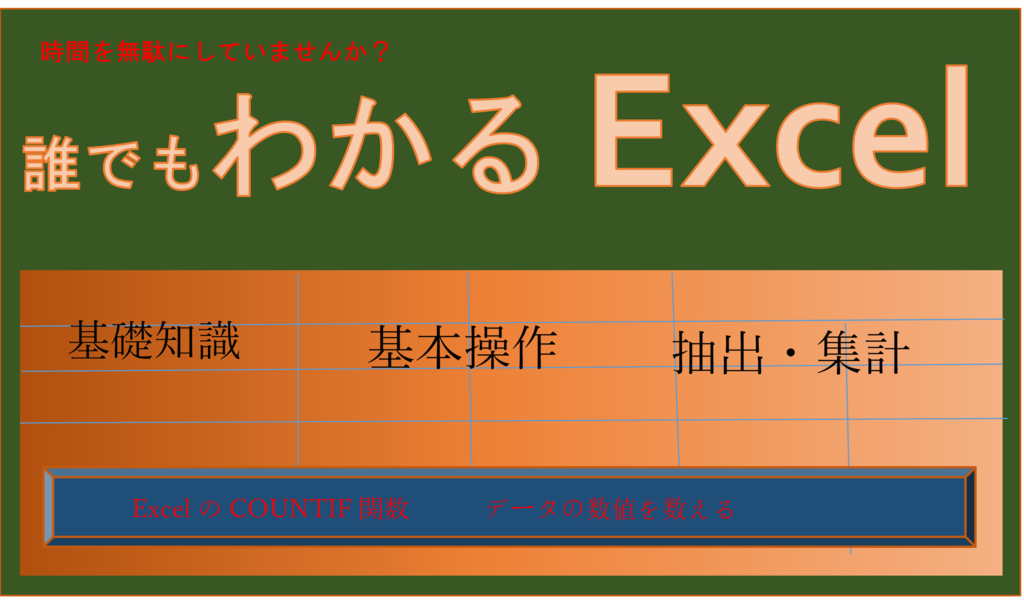
COUNTIF関数の使い方
Excel(エクセル)のCOUNTIF関数は、ある範囲に含まれるセルのうち、指定された単一の検索条件に一致するセルの個数を返します。
下のような表で「一ヶ月の売り上げから金額が10000円以上の個数を計算したい」といった場合、COUNTIF関数を使って「売り上げ」欄に「金額」と入力されているセルの個数を数えれば10000円以上の個数を調べられます。
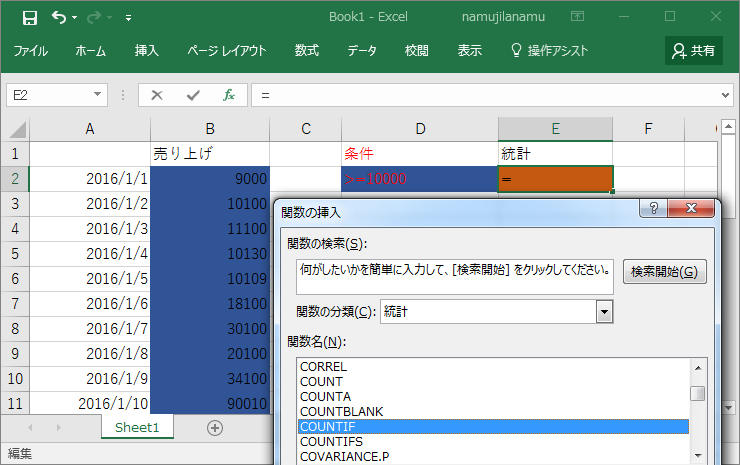
範囲
B2:B31まで選択します。
検索条件
>=10000と設定します。
最後に、
OKブタンで結果が出ます。
VLOOKUP関数の使い方[エクセル(Excel2016)の使い方]
Excel(エクセル)のVLOOKUP関数は、データを検索する関数の中でもっとも人気者関数です。これを覚えておくと、業務スピードや正確性に格段に差が出ます。今回はその基本的な使い方をサンプルを用いて丁寧に解説します。

VLOOKUP関数は、先頭列で検索して対応する値を求めることができます。この関数を使えば、データ入力が飛躍的にスピードアップするんですよ!
VLOOKUP 関数の基本使い方

Excel(エクセル)のVLOOKUP関数は、指定された範囲の 1 列目(一番左端の列)で値を検索し、その指定範囲内の別の列の同じ行にある値を返します。
検索値
検索する値またはセル参照を指定します。
範囲
2 列以上のセル範囲を指定します。ここで指定した範囲の左端の列で検索値を検索します。
列番号
目的データが入力されている列番号を指定します。
重要範囲の左端の列が 1 になり、次の列が 2 になります。
検索の型
検索値の検索方法を TRUE(近似値)か FALSE(完全一致)で指定します。省略するとTRUEとして処理されます。
TRUE の場合範囲の左端の列にあるデータを、昇順に並べ替えておく必要があります。昇順になってない場合、正しい結果が求められません。検索値が見つからない場合は、検索値未満の最大値が使用されます。
FALSE の場合データの並べ替えは必要なく、検索値が文字列の場合にワイルドカードが使用できます。検索値を完全に一致するデータが無い場合エラー値「#N/A」が返されます。
VLOOKUP関数のややこしすぎる引数を解説!
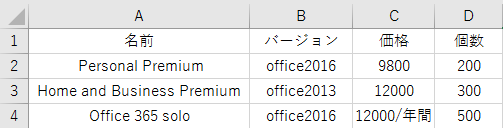
このようなデータがあります。この中から「Home and Business Premium」の価格を調べたいなら、引数に何を指定すればいいのか一つずつ解説します。
検索値を入力
まずは「検索値」を入力します。調べたい「商品名」を入力すると「Home and Business Premium」シートのセルA3となります。
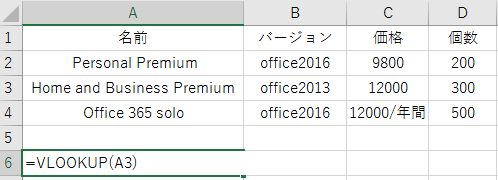
範囲を入力
次に、「範囲」を入力します。「商品一覧」シートを表示して、データの一覧表の範囲をドラッグで選択しましょう。

列番号を入力
調べたいデータ「価格」は「範囲」の左から3列目にあるので、「3」と入力します。
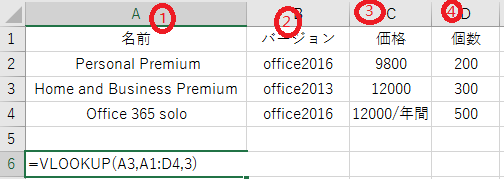
検索方法を入力
検索値の検索方法を TRUE(近似値)か FALSE(完全一致)で指定します。省略するとTRUEとして処理されます。

OKブタンで価格を見ましょう。

最後に
いかかでしょうか?できましたか? こんな便利な関数を「難しそう…」といつまでも敬遠しているのはもったいない! みなさんもご自分の仕事に必要な機会にVLOOKUP関数を試してみてください。